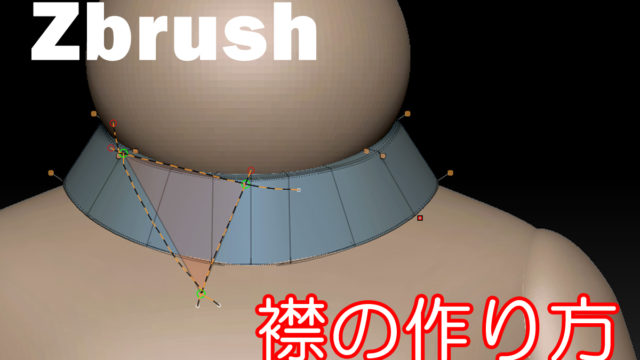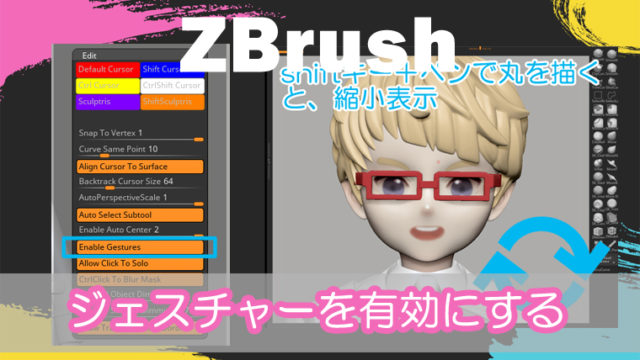どうもこんにちは、relaxo(@relaxo_tbc)です。
ZModelerと3Dギズモとムーブブラシを使って、小物のベースをいつも作っています。
本記事はZBrushで、「ZModelerを使い倒してブーツをつくっていく」工程を紹介します。
ソールをつくる
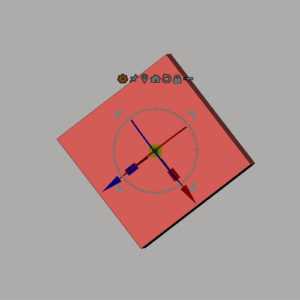
分割線がないPolyCubeを用意します。

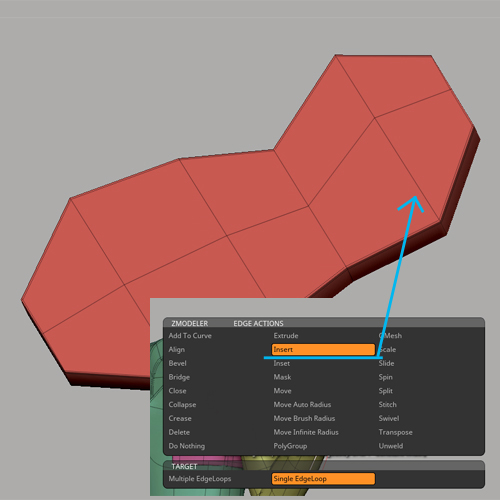
ブーツのソールにするので、平べったくしてから、
Zmodeler > edgeaction > insertedge で分割線を足していき、頂点の位置を整えていきます。
頂点は3Dギズモで調整しています。
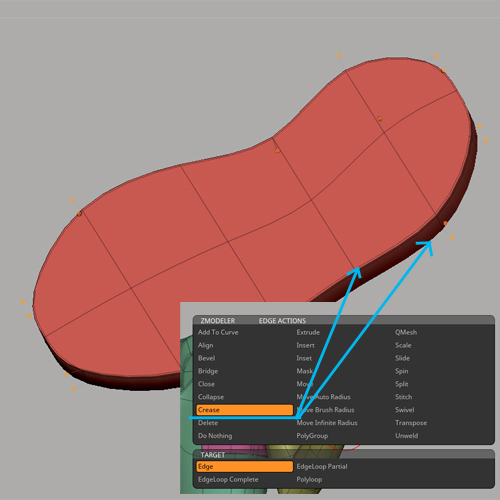
ソールの外殻に、Zmodeler > Edgeaction > Crease を入れると、エッジがピシッとなります。
(edgeloopでグルっと指定できないので、ちまちま一つ一つのエッジを指定しています)
DynamicSubdivをオンにすると、ブーツのソールっぽくなりました。
3Dギズモを駆使してブーツをつくる
つぎはブーツ部分をつくっていきます。
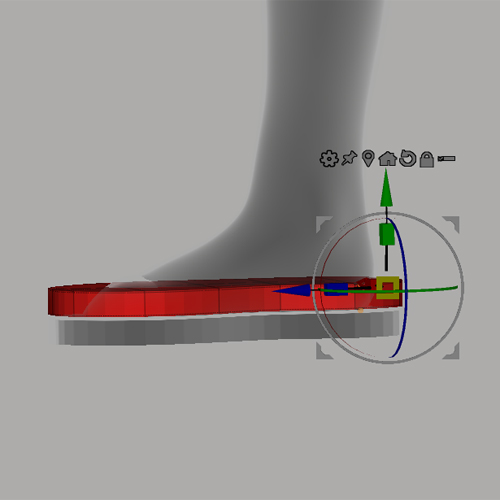
先ほどのソールを複製して流用します。

ブーツ上部のCreaseがいらないので、削除していきます。
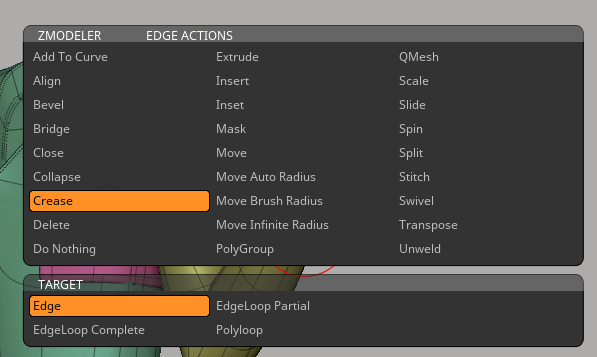
Creaseを削除したい時は、Altキーを押しながらエッジをクリックします。

Creaseを削除してDynamicSubdivをオンにすると、だいぶ靴っぽくなりました。
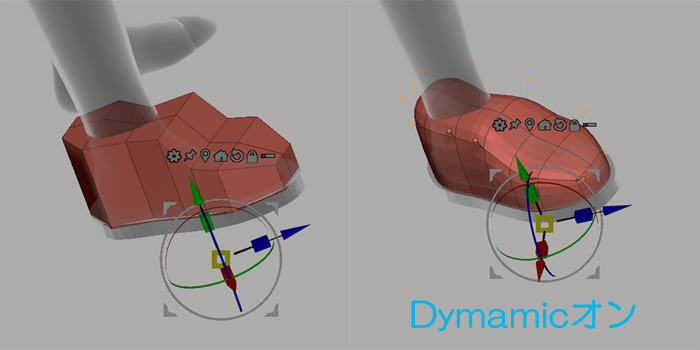
DynamicSubdivをオンオフして、ブーツの形を探っていきます。
頂点の高さは3Dギズモで調整しています。
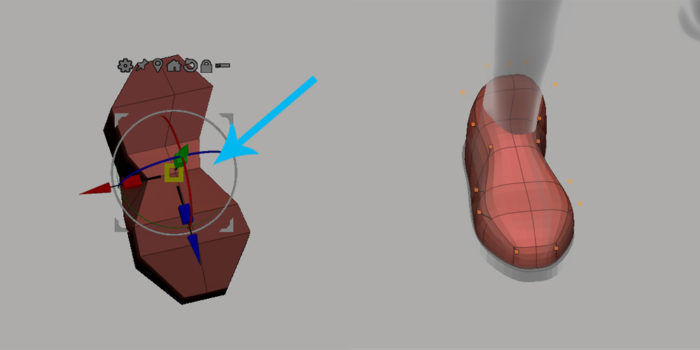
マスキングで動かしたい頂点以外をマスクしてから、3Dギズモでいじると便利です。
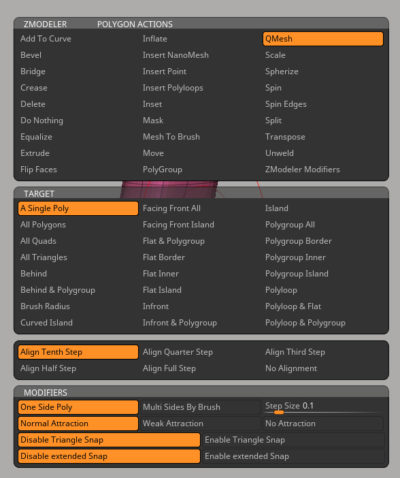
ブーツのくるぶしより上を押し出したいので、Zmodeler > PolygonAction > Qmeshを選択。
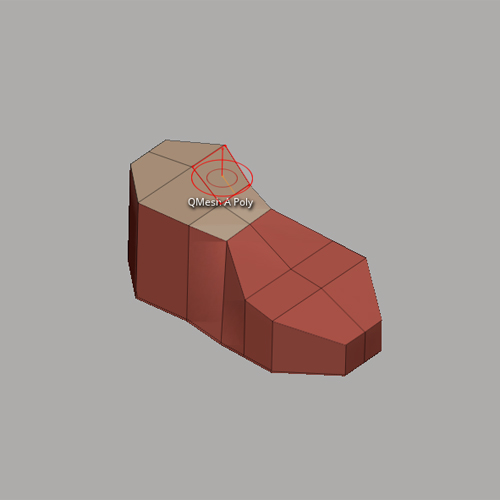
押し出したい部分を、Altキーでタッチして薄茶色のポリグループに変えてから、Qmeshで押し出します。
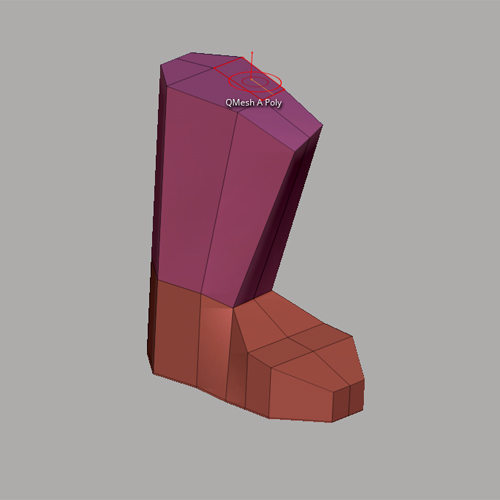
押し出しました。
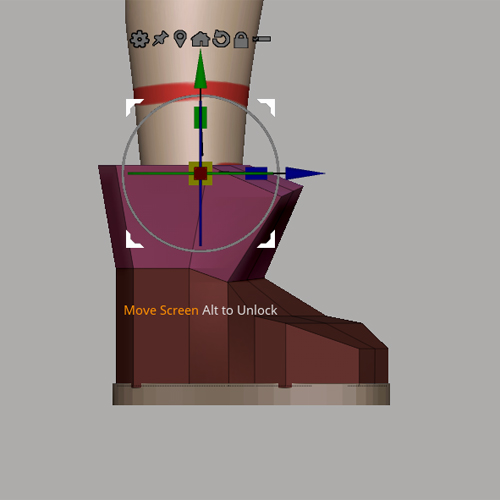
上面の頂点以外にマスキングをかけて、高さを合わせます。

ブーツの上面の頂点の高さがまちまちなので、ストレッチをかけて揃えます。
①真正面の視点で表示してから、3Dギズモの位置と方向をリセットする。
②3Dギズモの緑の四角をドラッグして、頂点の高さを揃える。


ブーツの入り口がDynamicSubdivをかけて形がダルくならないように、insertedgeでエッジを足しました。
少しずつエッジを足して形を探っていきます。
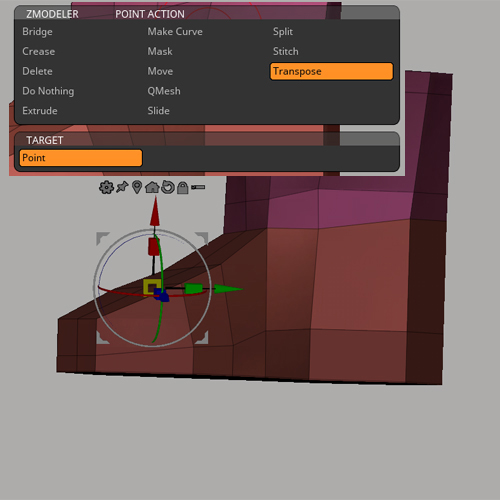
この頂点だけを選択したいけど、マスキングだと反対側までマスクされてしまう……
という時には、Zmodeler > Pointaction > Transpose で動かしたい頂点だけを選択します。
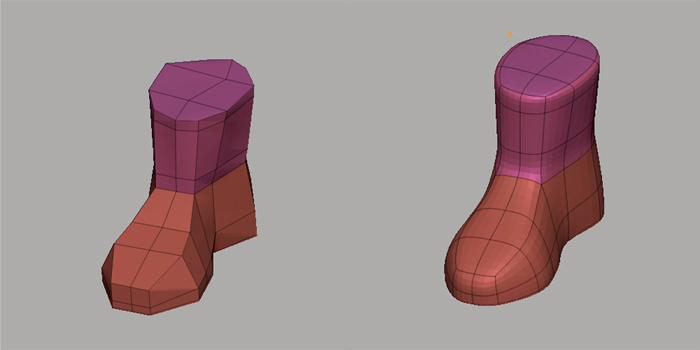
こんな感じで頂点の位置を調整しました。
Qメッシュでつま先の装飾をつくる
ブーツのつま先を覆う装飾をつくります。
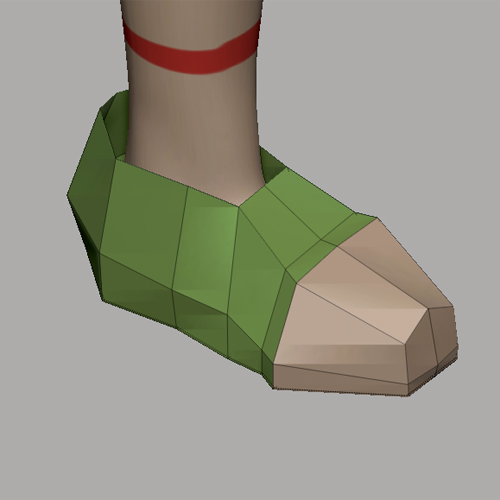
ブーツのサブツールを複製して、
必要になる先端のポリゴンをZmodeler > PolygonAction > Qmeshを選択してから、Altキーでタッチします。
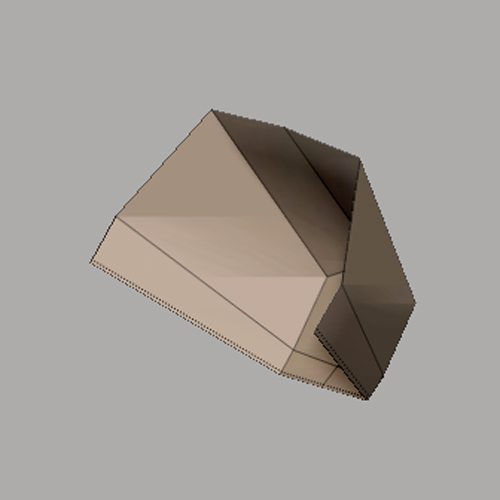
必要な部分以外を非表示にしてからdelHiddenします。

Qmeshで押し出しました。
DynamicSubdivをかけてエッジがピシッとなるように、外枠にCreaseを入れます。

ブーツに沿うように形をムーブブラシで寄せていきます。
ベルトをポリループを使ってつくる
ブーツのサブツールを複製して、

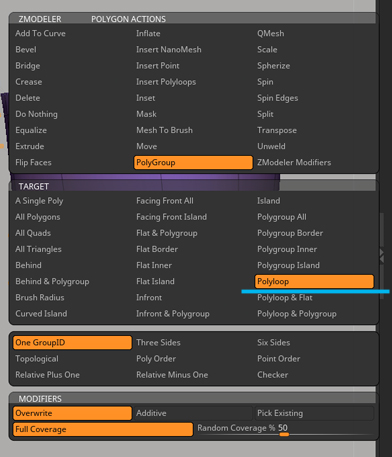
を使って、ベルト部分を作っていきます。
Zmodeler > Edgeaction > Slide でベルトの幅を決め、
Zmodeler > Polygonaction > Polygroup はターゲットをpolyloopにすると、loop状にPolygroupを指定できます。
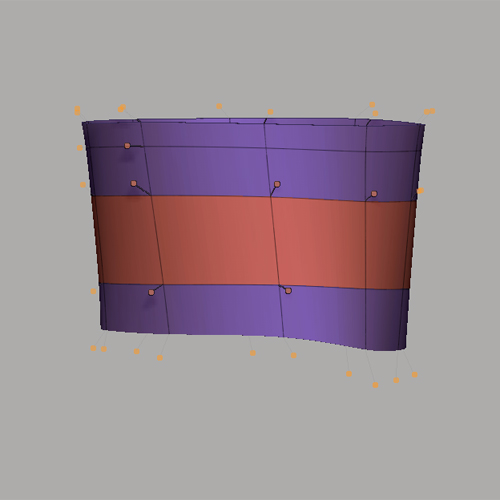
赤色のループになっているポリグループを作りました。
これがベルトの元になります。
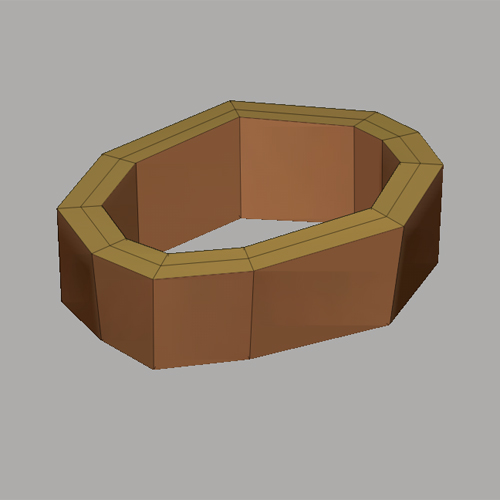
赤色のポリグループだけ抜き出してQmeshで押し出し。
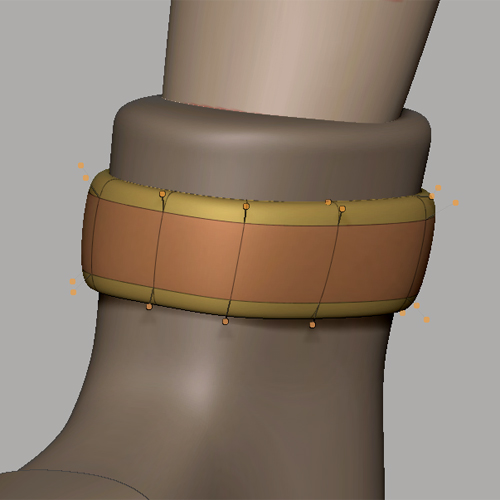
DynamicSubdivをかけるとこんな感じ。

エッジがヌルっとしているので、ベルトの上と下のエッジの近くに、insertedgeでエッジを足しました。
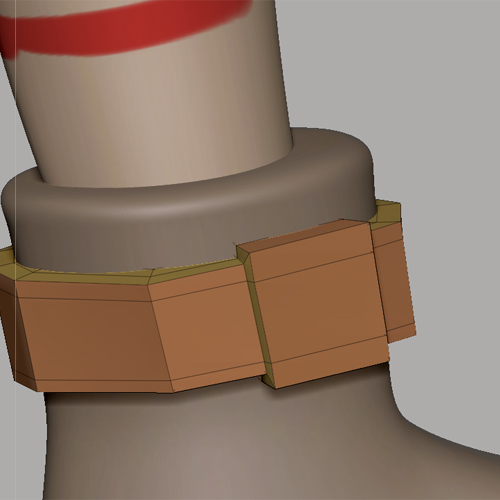
結び目も、先ほどと同じように必要なポリゴンをAltキーで選択してからQmeshで押し出し。

結び目も同じようにinsertedgeでエッジを足しています。

DynamicSubdivをかけるとこんな感じ。
鋭角なベルトをブリッジを使ってつくる

こんな感じの先が尖がったベルトを作ります。
まず長方形のPolyCubeに、真ん中にinsertedgeでエッジを足します。横にもエッジを足しておきます。
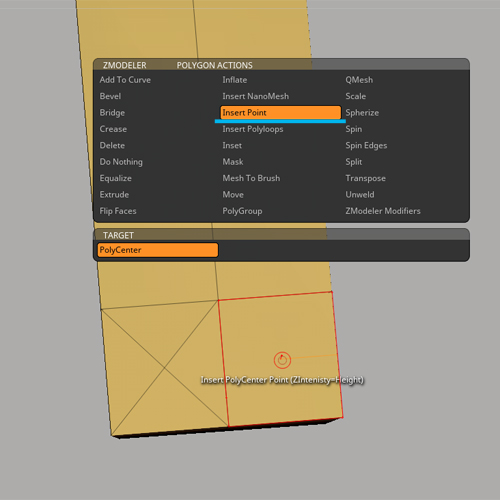
Zmodeler > Polygonaction > InsertPoint で、ベルト先端部の四角の中をクリックすると、バッテンになるようにエッジがひかれます。
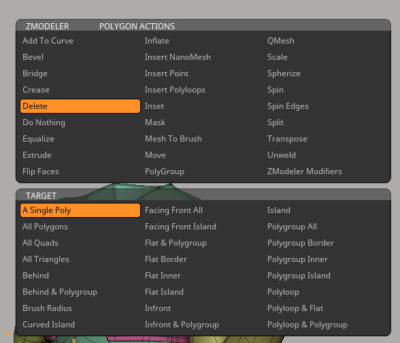
Zmodeler > Polygonaction > Delete でいらない外側の三角形部分を消します。
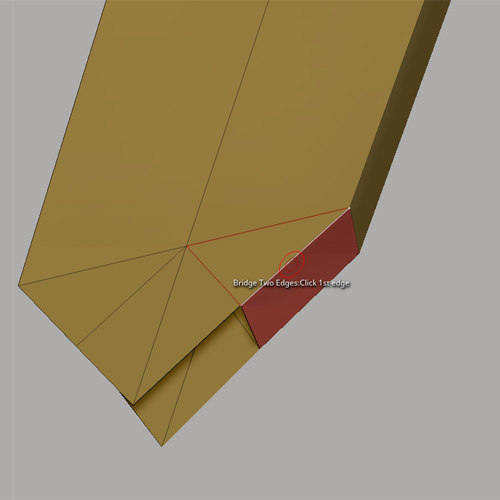
穴があいているので塞いでいきます。
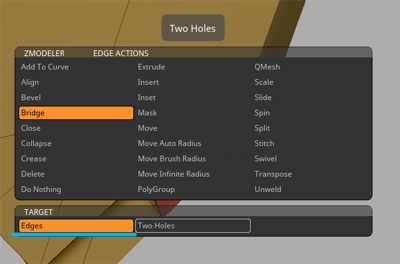
Zmodeler > Edgeaction > Bridge(ターゲットはEdges)にして、あいている上辺と下辺を繋いでいきます。
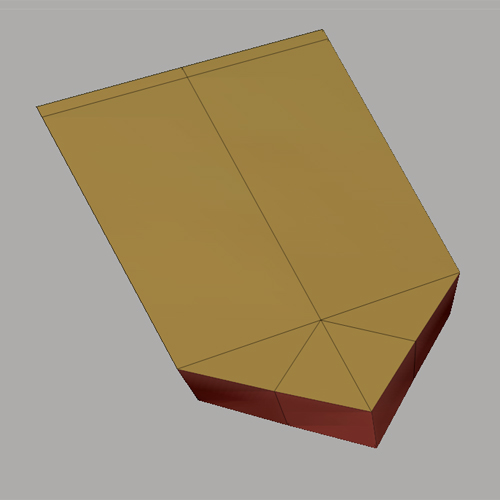
エッジを繋ぎました。
DynamicSubdivをオンにしてエッジがダルくならないように、外殻にCreaseを入れておきます。

ブーツの形と他のベルトに沿わせるように、ムーブブラシで調整。
クリースで尖った部分にまとめてベベルをかける
大体パーツが揃いました。このあとはダイナメッシュにしてからシワを入れたりするのですが、

Creaseでいれたエッジがピシッとして角ばっているので、少しだけ丸みを帯びさせたいです。
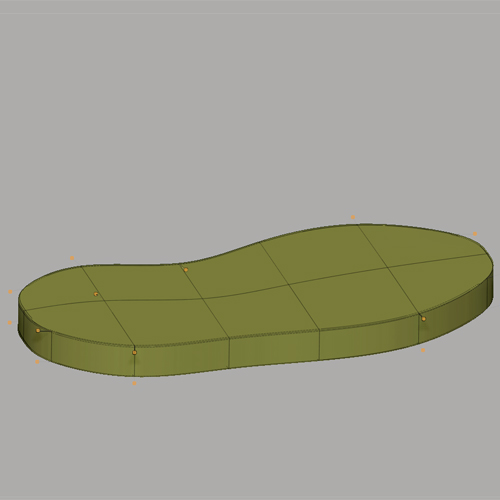
ソール部分で見てみると、
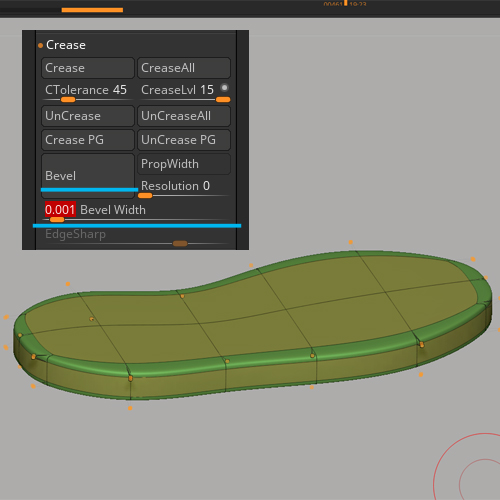
Geometry > Crease の「Bevel」をクリックすると、Creaseの部分に一気にベベルを入れてくれます。
BevelWidthのパラメータを左右に動かすと、ベベルのサイズを調整できます。

他の部分にも「Bevel」をかけて、

とりあえずベースは完成! ということで。
ローポリでベースを作ってから、ダイナメッシュにしてシワなどの情報量を足しています。

つくったブーツを複製して反転して右にも履かせました。

こんな感じで他のパーツも、ローポリで大まかにベースを作ってます。
まとめ
ZModelerは使えるとむちゃくちゃ便利。
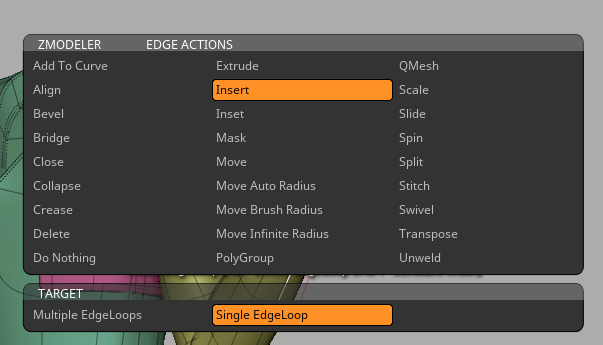
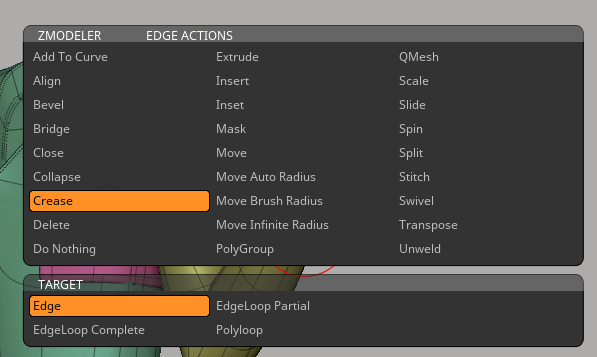
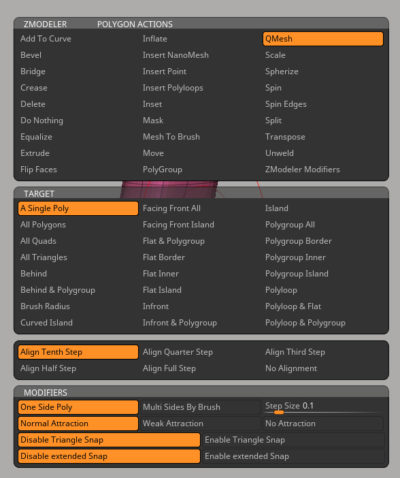
「inseretedge」「Qmesh」「Crease」あたりが頻出です。
これらを使って形を整えています。
形をコントロールしやすいので、「ZModelerで大まかな形を作る→ダイナメッシュにしてからスカルプト」という工程はグッドです。
基本的なZModelerの使い方はウチヤマ本に載っています。
作例を通してZModelerを学びました。オススメの一冊です!